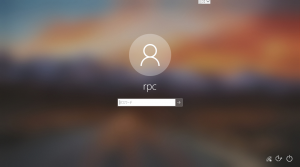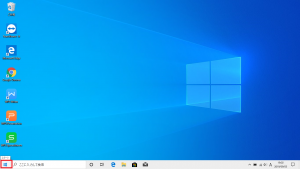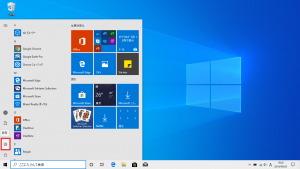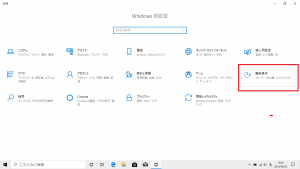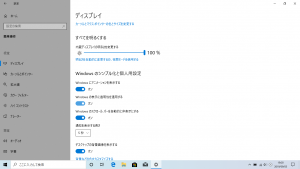サインイン画面の背景をぼやけないように変更する方法
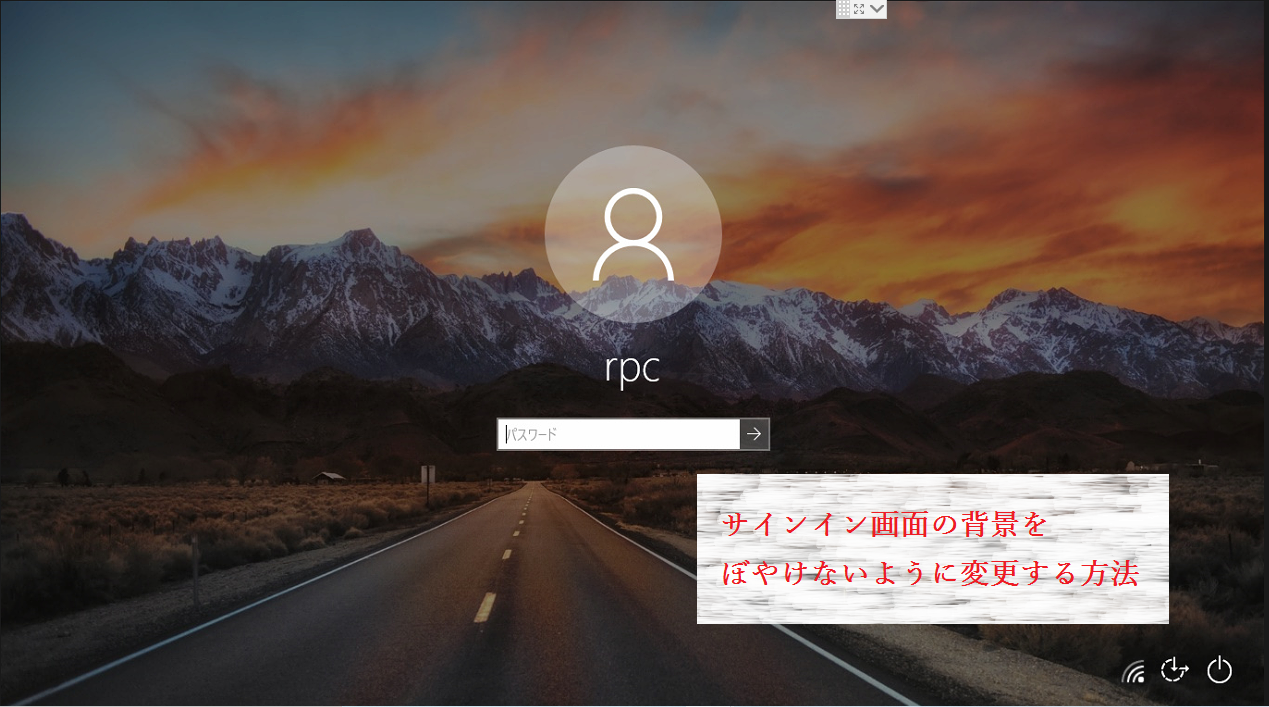
Windowsでは、パソコンのプログラムを常に最新の状態に保つために、マイクロソフトから更新プログラムというものが配布されています。
「Windows10 Version 1809」というバージョンまでサインイン画面の背景がくっきり表示されていましたが、「Windows10 Version 1903」の更新後、背景画面がぼやけるように設定が変わりました。
「1903の更新前みたいに、くっきりした背景にしたい」という場合、設定から変更することができるのでご案内します。
⑤[Windowsの表示に透明性を適応する]をクリックし、オフ
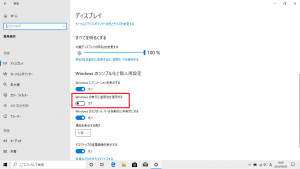
以上の操作で、サインイン画面をぼやけた画面ではなく、くっきりした背景画面に変更することができました。
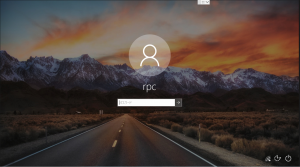
サインイン画面をくっきりさせたい方はぜひ試してみてくださいね♪
また次回もお楽しみに!
担当:小笠原
関連記事
-
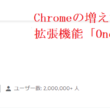
-
Chromeの増えすぎたタブを整理できる拡張機能「OneTab」について①
ブラウザで調べ物をしていると、気づいたらタブの数がいっぱいに!後で見返したいから閉じられな
-
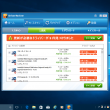
-
迷惑な広告がでてくる!対処方法とは?~ワンクリックウェア駆除ツール①~
今回も、迷惑広告が出てきてしまった場合の対処法をご紹介していきますよ~! 前回の対処法で改
-

-
Windows10で文字入力をしやすくする方法~言語バーを表示させる~
前回は、IMEの「あ」や「A」の表示が消えてしまった場合の対処法をご紹介しました。今回は、こちら
-

-
Windows10の確実なデータ削除方法!
パソコンはオフィスや家庭などで、いろいろな用途に使われるようになってきています。パソコンの
-

-
迷惑な広告がでてくる!対処方法とは?~ワンクリックウェア駆除ツール②~
前回は、「ワンクリックウェア駆除ツール」のインストール方法をご紹介しました! 今回は、実際
-
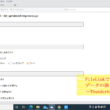
-
FileLinkで送られてきたデータの開き方~Thunderbird~
前回はThunderbird(サンダーバード)で大きな容量のデータを送るためのFileLi
-

-
外付けスピーカーから音が出ないときの対処法~Zoom、LINE編~
前回は、外付けスピーカーから音が出ない場合に、パソコンのサウンド設定を確認する方法をご紹介
-

-
YouTubeの音を”もっと”大きくしたい!
パソコンでYouTube(ユーチューブ)を見ていて、どうしても音が小さくて聞こえづらいこと
-

-
キーボードの入力ができなくなってしまった場合の対処法②
前回は、キーボードの入力ができなくなってしまった場合の対処法をご紹介しました! テンキーを押して
-
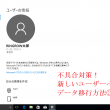
-
不具合対策!新しいユーザーへのデータ移行方法③
前回までで、新しいアカウントを作成し、管理者にすることで、このアカウントを使用する準備が整いまし